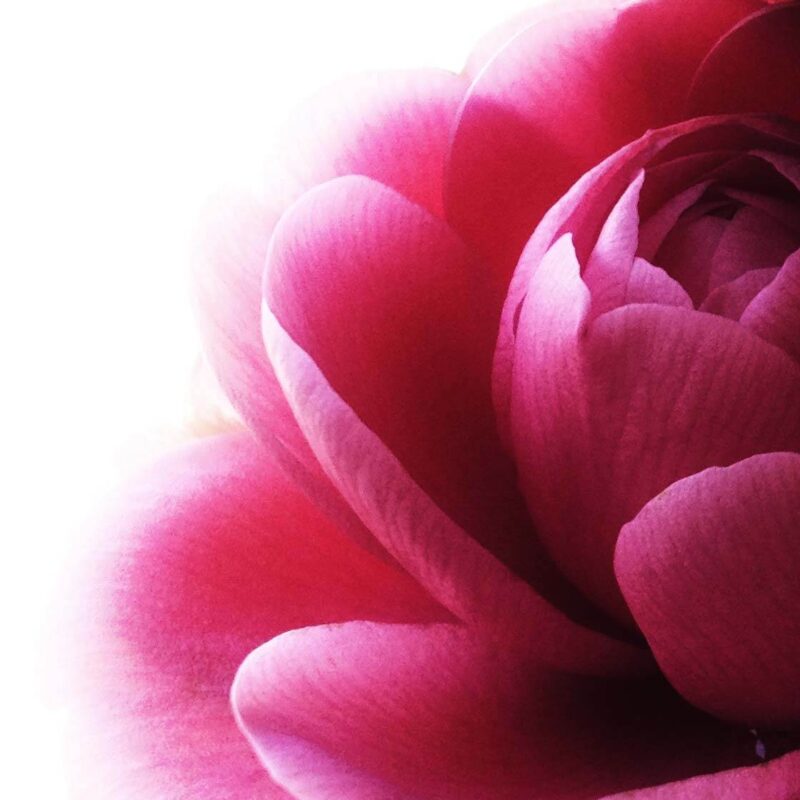Хотите ли вы делать потрясающие фотографии с помощью мобильного телефона? Мобильная фотография может показаться сложной задачей. Но с помощью нескольких простых приемов вы сможете делать такие фотографии, о которых даже не подозревали! Читайте далее, чтобы узнать 12 советов по мобильной фотографии, которые значительно улучшат ваши снимки.

Оглавление: Советы по мобильной фотографии
Нажмите на ссылку с любым заголовком ниже, чтобы перейти непосредственно к этому разделу статьи:
1. Очистите линзы для кристально чистых фотографий
2. Настройте фокус, чтобы объект всегда был четким
3. Настройка экспозиции для идеального уровня яркости
4. Используйте HDR для получения равномерно освещенных фотографий с удивительной детализацией
5. Съемка в режиме портрета для создания великолепных размытых фонов
6. Активируйте режим серийной съемки для невероятных снимков
7. Переключение между объективами iPhone для увеличения или уменьшения масштаба
8. Держите камеру ровно, чтобы снимки были четкими и без дрожания
9. Используйте правило третей для создания красивых мобильных фотографий
10. Используйте ведущие линии для мощных изображений с невероятной глубиной
11. Экспериментируйте с разными перспективами для получения более уникальных изображений
12. Упростите композицию для наиболее ярких снимков
1. Очистите линзы для кристально чистых фотографий
Ваш мобильный телефон проводит много времени в ваших руках, а также в вашей сумочке или кармане.
В результате объективы камеры могут покрываться грязью, пылью и отпечатками пальцев.

Загрязненный объектив оставляет на ваших фотографиях пятна, размытости или пыль.
И это будет выглядеть не очень хорошо!
Итак, вот первый из наших советов по мобильной фотографии:
Если вам нужны четкие и резкие фотографии, очистите объективы своего телефона!

Воспользуйтесь мягкой тканью (или даже футболкой), чтобы аккуратно протереть линзу.
Если вы снимали на пляже или в пыльных условиях, сначала подуйте на объектив. Это позволит удалить песок или пыль, которые могут поцарапать объектив.

Очистка объективов iPhone может показаться очевидной. Но большинство людей не помнят, как это делать.
Введите в привычку чистить линзы на своем телефоне.

Это значительно улучшит четкость ваших фотографий.
2. Настройте фокус, чтобы объект всегда был четким
Даже если ваш объектив идеально чист, иногда объект просто не выглядит резким.
Это происходит потому, что автофокус камеры не всегда фокусируется там, где вы хотите.
Чтобы объект всегда был в резком фокусе, вам’ нужно установить точку фокусировки вручную.

Как настроить фокус камеры iPhone?
Это на самом деле очень просто!

Просто скомпонуйте кадр, а затем нажмите на экран в том месте, где вы хотите установить фокус.
(Вы’ обычно хотите сосредоточиться на своей основной теме.)
Появится желтая рамка, указывающая на точку фокусировки.

Ну а теперь просто нажмите кнопку спуска затвора, чтобы сделать фотографию.
Область, на которой вы установили фокус, будет выглядеть четкой и резкой.
Все, что находится перед или за точкой фокусировки, может оказаться не в фокусе.
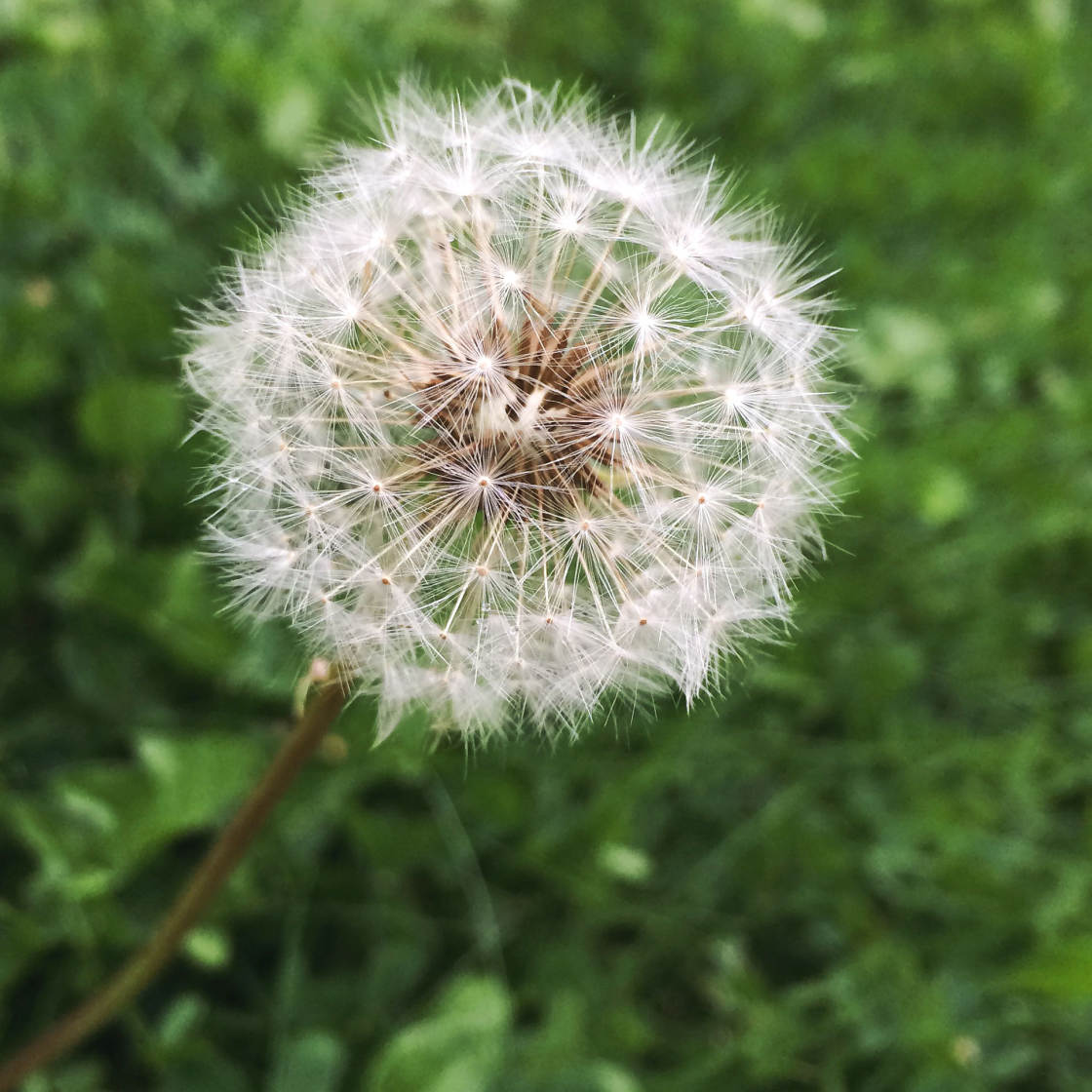
Установка фокуса — один из лучших советов по мобильной фотографии, которые вы можете изучить.
Настроить фокус очень просто. И в результате получаются великолепно резкие фотографии, которые ошеломят зрителя!
3. Настройка экспозиции для идеального уровня яркости
Ваши фотографии часто получаются слишком светлыми (переэкспонированными) или слишком темными (недоэкспонированными)?

Это не обязательно должно быть так!
Так как же добиться того, чтобы ваши фотографии имели идеальный уровень яркости?

Вы просто настраиваете экспозицию (яркость) перед съемкой.
Настроить экспозицию в приложении «Камера iPhone» очень просто.
Начните с касания, чтобы установить фокус. Затем проведите пальцем вверх или вниз, чтобы настроить экспозицию.
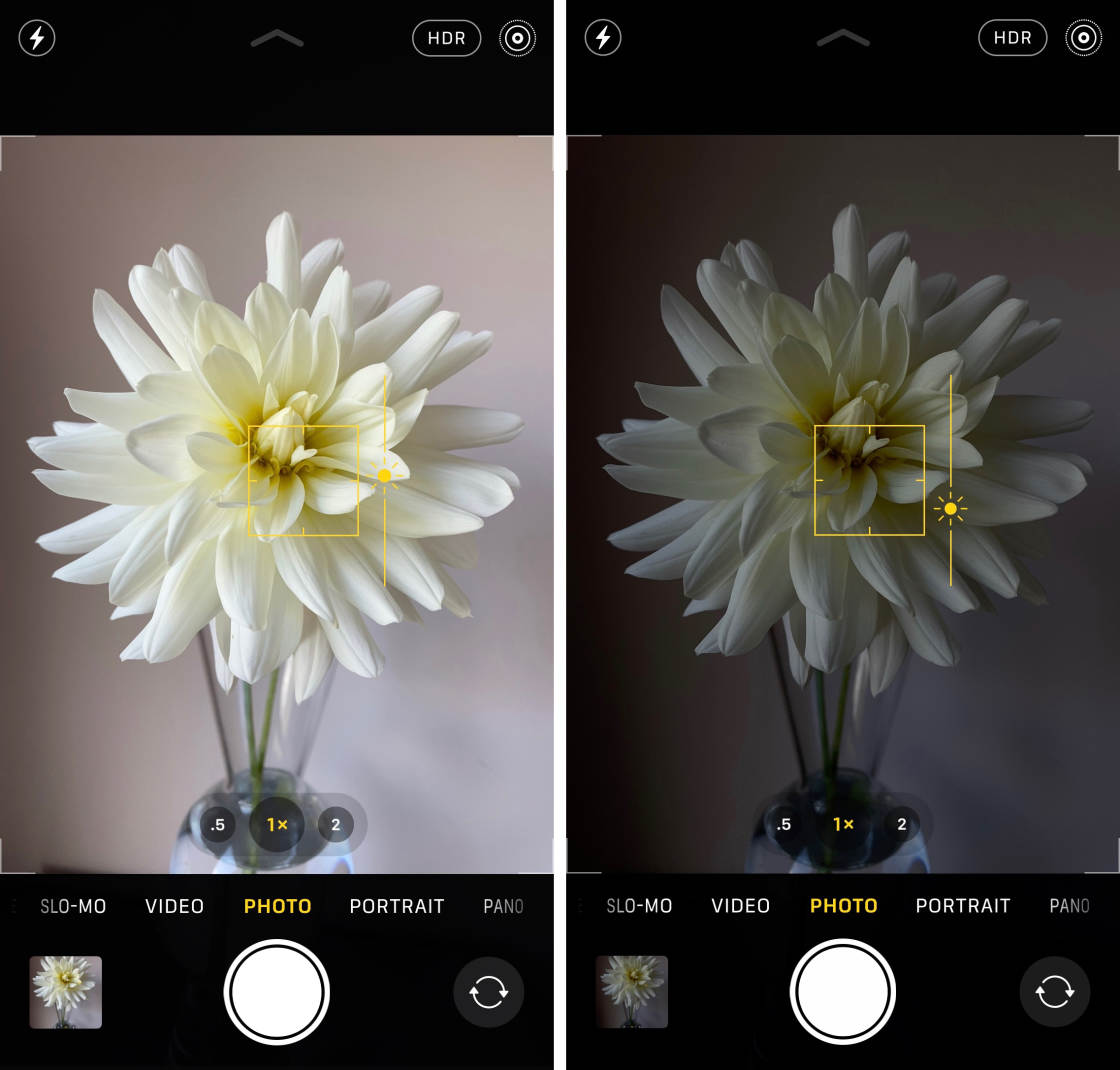
Проведите пальцем вверх, чтобы сделать изображение светлее. Или проведите вниз, чтобы сделать его темнее.
Постарайтесь обеспечить правильное экспонирование наиболее важных частей сцены.
Когда они правильно экспонированы, у них будет много цветов и деталей.

Конечно, иногда вы можете захотеть намеренно занизить или завысить экспозицию фотографии.
Например, вам нужно уменьшить экспозицию, чтобы создать силуэтную фотографию, где ваш объект выглядит абсолютно черным.

Или вы можете увеличить экспозицию, чтобы создать фотографию с яркими, чистыми белыми цветами.

Как видите, функция экспозиции в iPhone обеспечивает потрясающий контроль над яркостью ваших фотографий.
<Однако, если вы фотографируете высококонтрастную сцену, может быть трудно добиться хорошей экспозиции.
К счастью, камера iPhone предлагает отличное решение!
Прочитайте дальше, чтобы узнать один из лучших советов по мобильной фотографии для получения хорошо экспонированных снимков высококонтрастных сцен.
4. Используйте HDR для получения равномерно освещенных фотографий с удивительной детализацией
.
Съемка высококонтрастных сцен может стать проблемой, когда дело доходит до экспозиции.
В высококонтрастной сцене есть и темные, и светлые участки – например, ландшафт со светлым небом и темным передним планом.

Когда вы делаете фотографию, камера пытается запечатлеть детали в тенях (темные участки) и в бликах (светлые участки).
Вы’ обычно сталкиваетесь с одной из двух проблем:
Либо блики будут правильно экспонированы, но тени будут казаться слишком темными. Либо тени будут экспонированы правильно, но блики будут казаться слишком яркими.

К счастью, камера iPhone обладает удивительной функцией, которая помогает создавать более равномерно освещенные фотографии.
Это называется HDR.
HDR расшифровывается как High Dynamic Range (высокий динамический диапазон). Он позволяет запечатлеть детали как в тенях, так и на светлых участках.

Как вы снимаете HDR-фотографии с помощью iPhone?
Сначала необходимо проверить настройки HDR. Откройте приложение Настройки на главном экране и выберите Камера.
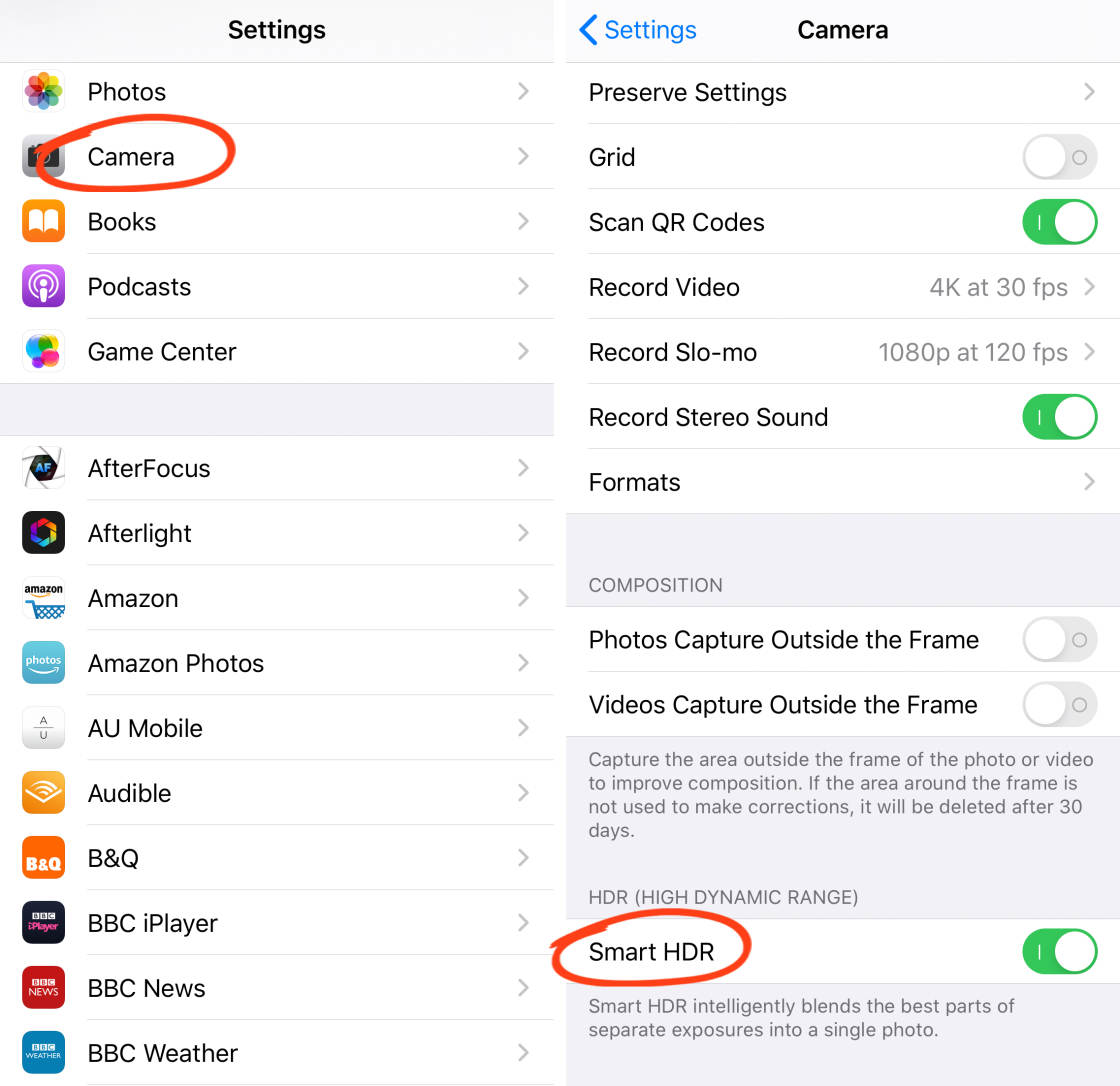
Если вы хотите, чтобы камера вашего iPhone автоматически снимала HDR-фотографии, когда это необходимо, убедитесь, что функция Smart HDR (Auto HDR на старых моделях iPhone) включена. Во время съемки вам не нужно будет думать об использовании HDR – ваша камера сделает всю работу за вас!
Если вы’ предпочитаете управлять настройками HDR вручную в приложении Камера, выключите Smart HDR в Настройках. После отключения Smart HDR в верхней части приложения «Камера» появится значок HDR. Используйте этот значок, чтобы включать HDR всякий раз, когда вы хотите сделать HDR-фотографии.

Включив HDR, вы можете снимать прекрасные фотографии с идеальной экспозицией по всей сцене.

5. Съемка в режиме портрета для создания великолепных размытых фонов
Хотите ли вы делать профессиональные фотографии с мечтательными, размытыми фонами?

Вы можете подумать, что это невозможно при съемке мобильным телефоном.
Но вам не нужна профессиональная зеркальная камера, чтобы размыть фон на своих фотографиях.
Если в камере вашего iPhone есть режим портрета, вы можете легко размыть фон при съемке.

Режим «Портрет» доступен во встроенном приложении «Камера» на следующих моделях iPhone:
iPhone 11, iPhone 11 Pro, iPhone 11 Pro Max, iPhone XS, iPhone XS Max, iPhone XR, iPhone X, iPhone 8 Plus, и iPhone 7 Plus.
В режиме «Портрет» используется программное обеспечение с эффектом глубины, чтобы сохранить резкость объекта на переднем плане и размыть фон.

Как вы используете режим «Портрет»?
Все просто!
В приложении «Камера iPhone» выберите режим съемки Портрет в нижней части экрана.

Скомпонуйте кадр, убедившись, что объект съемки находится на расстоянии от двух до восьми футов. (Эффект глубины не будет работать, если объект находится слишком близко или слишком далеко.)
Когда вы видите слова Естественный свет желтого цвета, вы готовы к съемке.
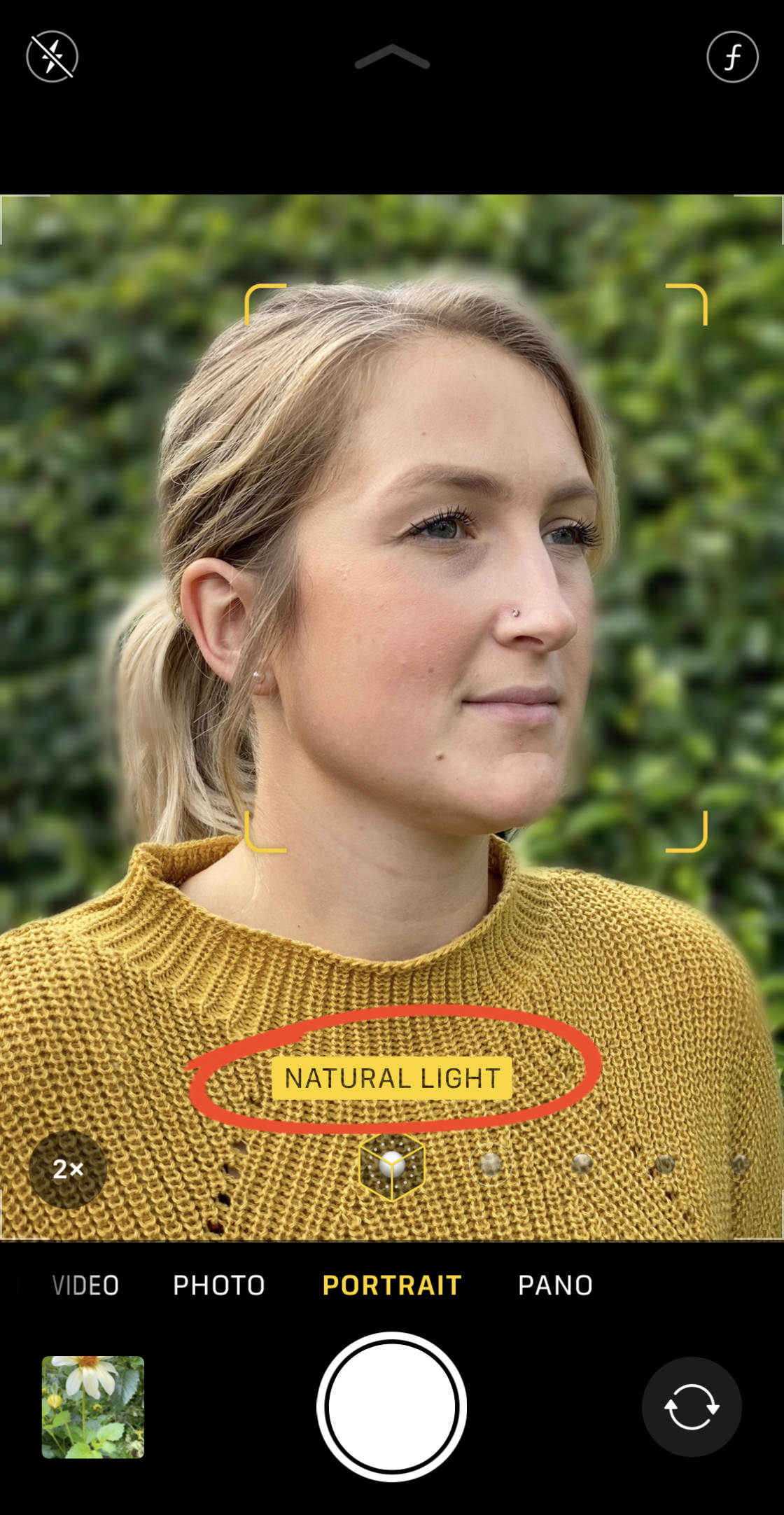
Нажмите кнопку спуска затвора, чтобы сделать потрясающую фотографию с красиво размытым фоном!
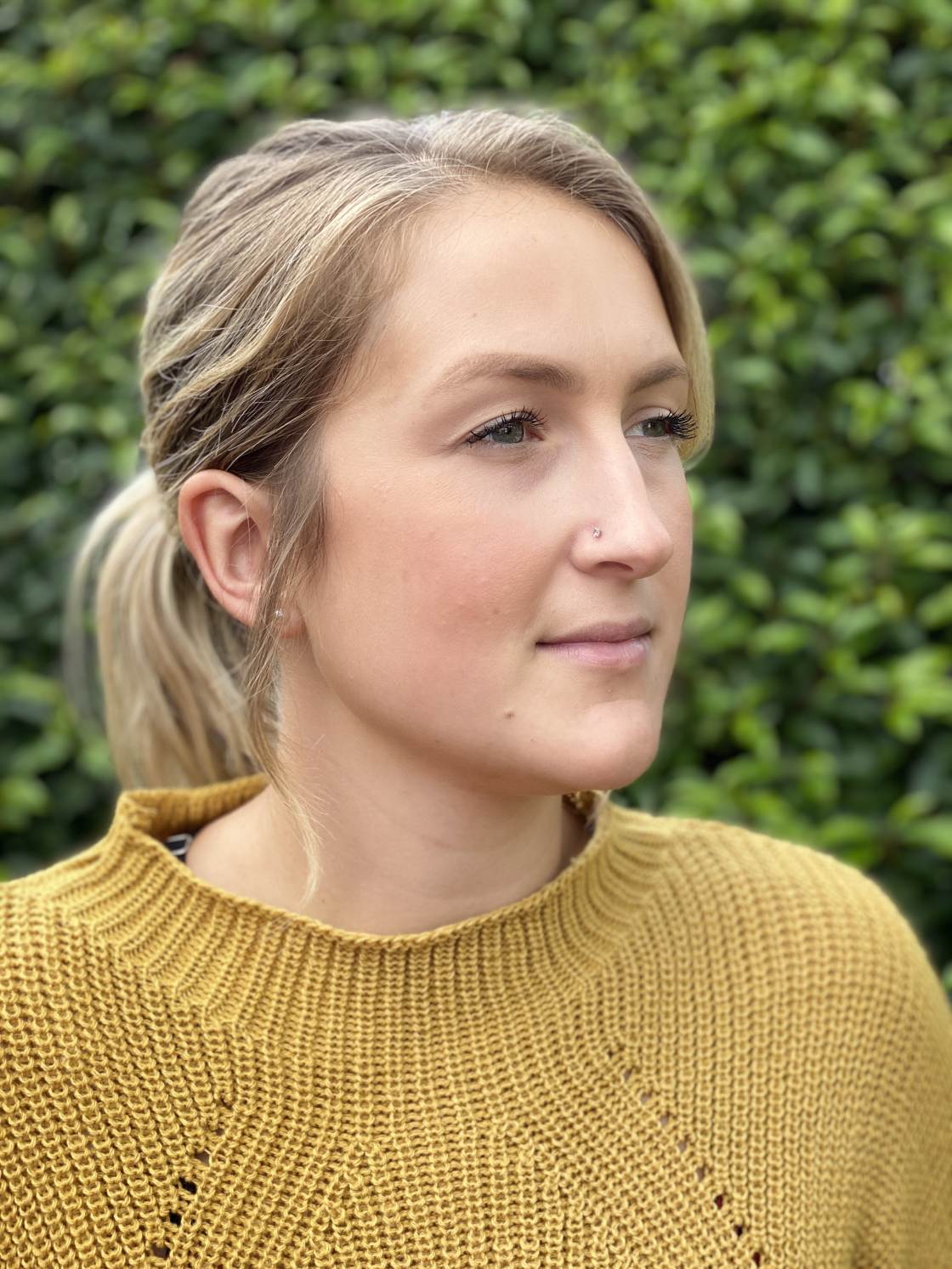
Иногда вам может не понравиться эффект размытия на фотографии. Но это не проблема!
Вы можете легко удалить размытие и вернуться к обычной версии изображения.
Просто откройте портретную фотографию в приложении Фотографии, затем нажмите Редактировать.

Нажмите желтую опцию Портрет в верхней части экрана, чтобы убрать эффект размытия с фотографии. Вы можете включить размытие в любое время, снова нажав Портрет.
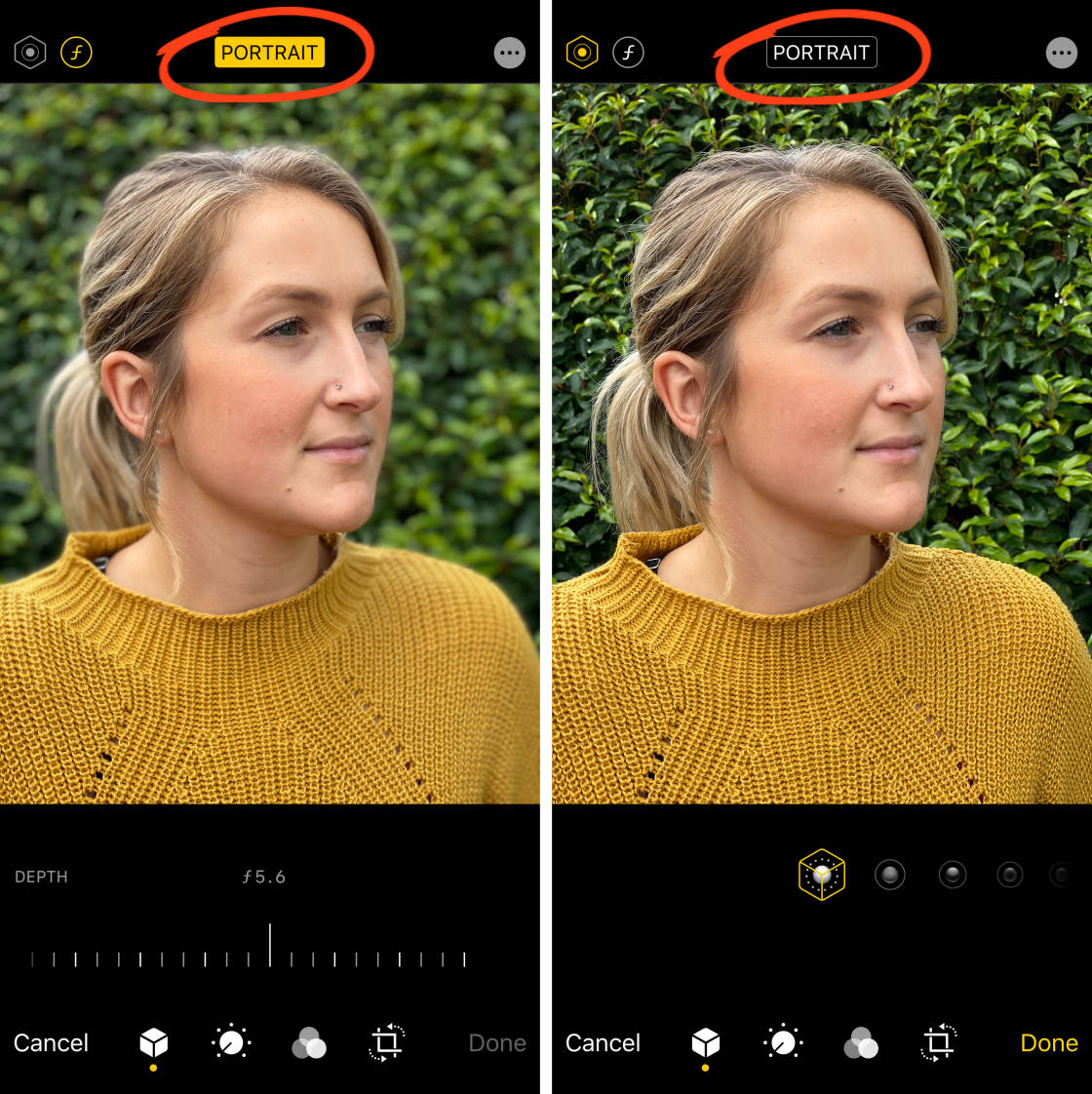
Если у вас iPhone 11, 11 Pro, 11 Pro Max, XS, XS Max или XR, режим «Портрет» также имеет функцию Управление глубиной.
Управление глубиной позволяет регулировать силу размытия фона… после съемки фотографии.
Чтобы настроить размытие фона, откройте фотографию в приложении Фото, затем нажмите Редактировать.
Если у вас одна из моделей iPhone 11, нажмите значок f-number в верхней левой части экрана. (На более старых моделях iPhone этого делать не нужно.)

Под изображением появится ползунок Глубина. Перетащите ползунок влево или вправо, чтобы сделать размытие сильнее или слабее.
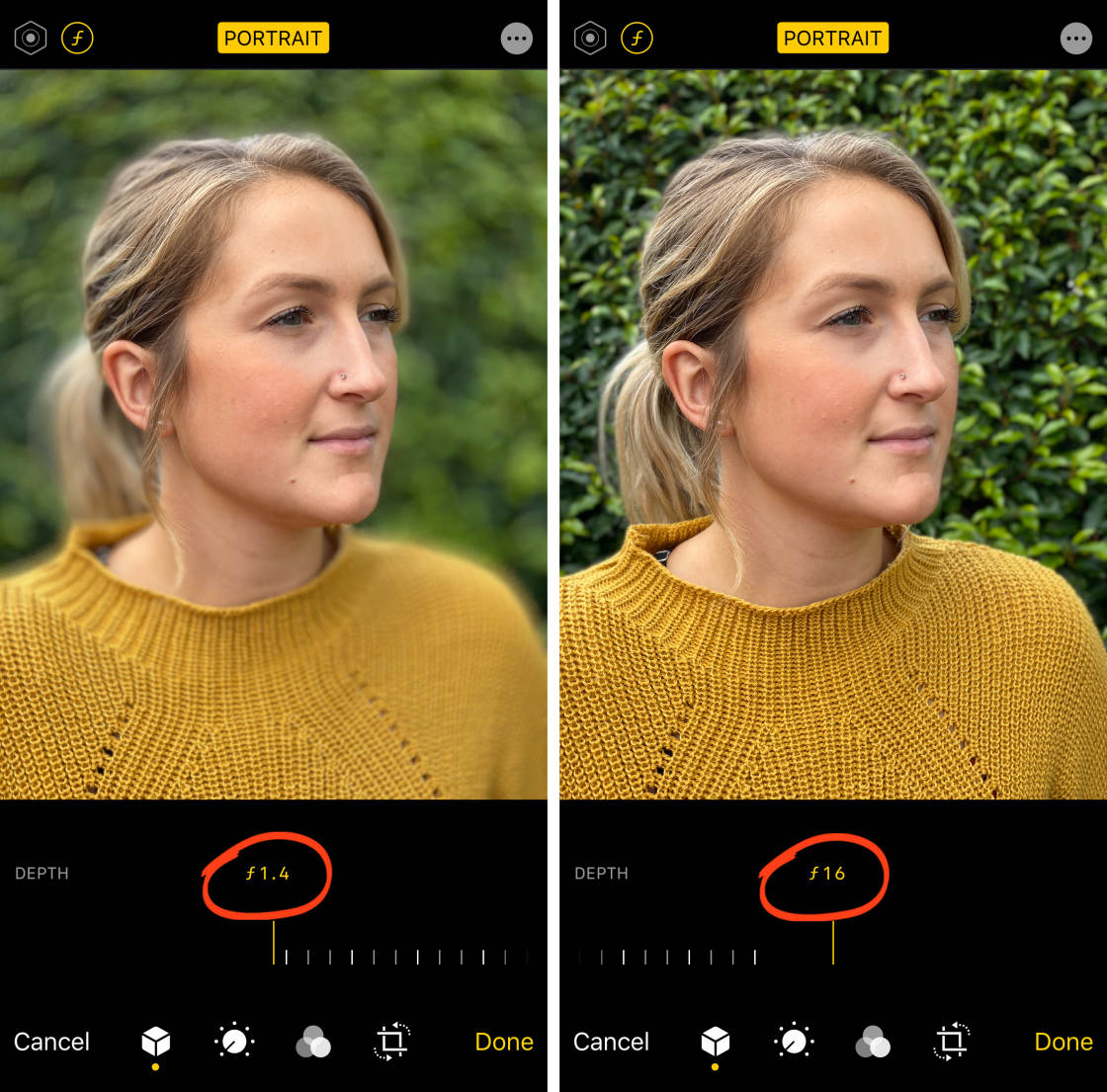
Когда вы’ закончите редактирование фотографии в режиме «Портрет», нажмите Готово, чтобы сохранить изменения.
6. Активируйте режим серийной съемки для невероятных кадров
Сложно ли вам сделать отличные экшн-фотографии движущихся объектов?
Вы часто упускаете идеальный кадр, потому что не нажимаете на кнопку затвора в нужный момент?

Это распространенная проблема при съемке движущихся объектов.
Но в iPhone есть спрятанная функция камеры, которая поможет вам сделать потрясающие фотографии действий.
Это называется режим взрыва!

После того, как вы откроете для себя режим серийной съемки, вы’ сможете делать идеальные снимки каждый раз!
Так что же такое серийная съемка? И как вы его используете?
Если у вас есть одна из камер iPhone 11, активируйте режим серийной съемки, сдвинув кнопку затвора влево. Камера будет продолжать делать снимки в быстрой последовательности, пока вы не отпустите палец.

Если у вас iPhone XS или старше, просто удерживайте кнопку спуска затвора, чтобы активировать режим серийной съемки.

В серии снимков, которые вы делаете, должна быть хотя бы одна фотография, на которой объект съемки находится в идеальном положении или позе.

Чтобы не заполнять iPhone, вы можете сохранить лучшие снимки из серии и удалить остальные.
Чтобы выбрать фотографии, которые вы хотите сохранить, откройте приложение Фотографии. Найдите свою запись и коснитесь ее, чтобы открыть.
Нажмите Выбрать в нижней части экрана. Прокрутите изображения и выберите те, которые вам нравятся. Нажмите Готово, а затем выберите, чтобы сохранить только выбранные фотографии.
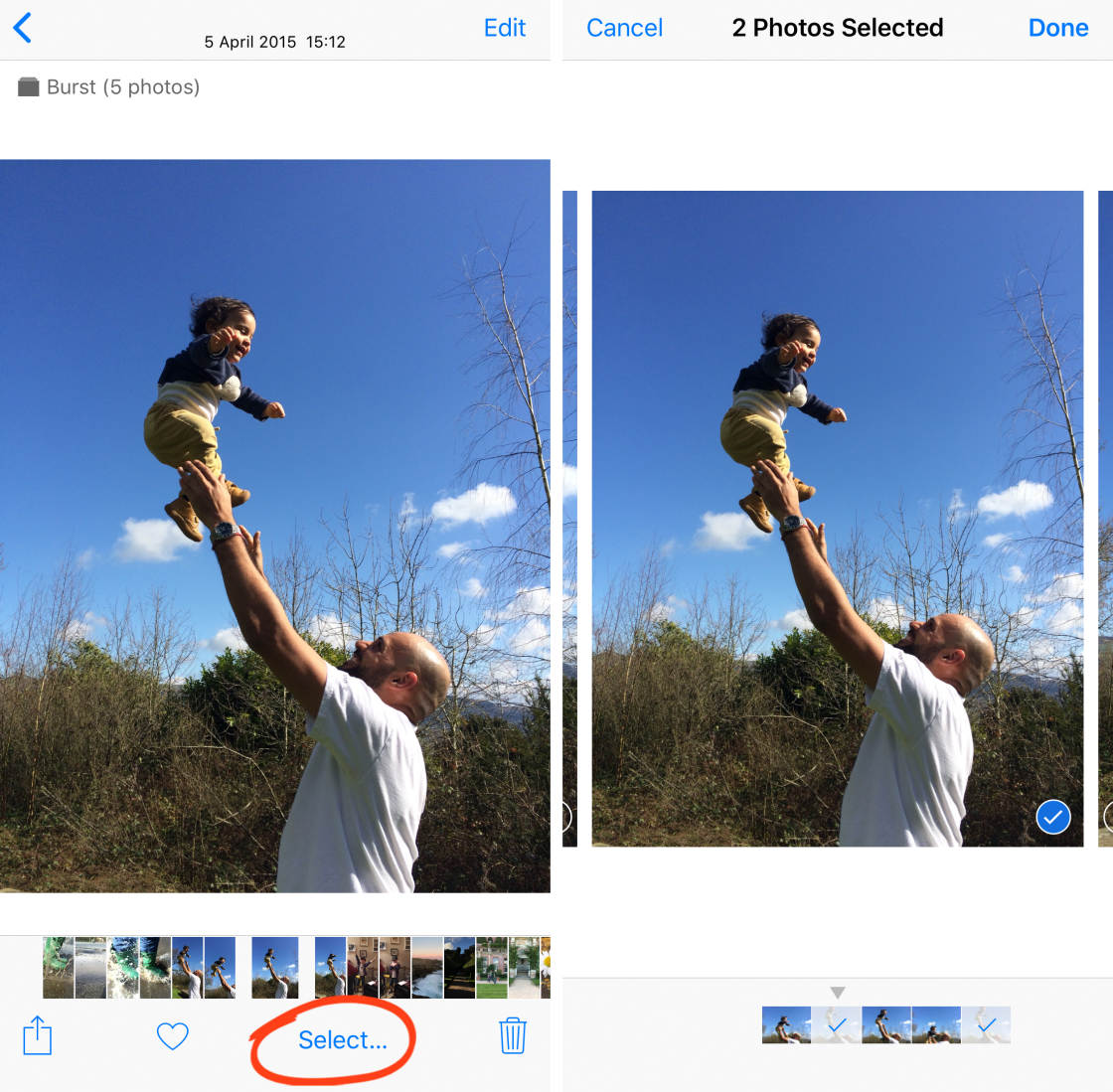
Режим серийной съемки — это очень простая в использовании функция камеры. И она мгновенно повысит ваши шансы на создание потрясающих экшн-фотографий.
Так что используйте его всякий раз, когда в сцене есть движение или непредсказуемость.

Режим серийной съемки идеально подходит для фотографирования детей и животных. Он также отлично подходит для уличной фотографии и запечатления людей в движении.
Вы также можете использовать его для создания потрясающих снимков брызг воды.

Режим Burst действительно поднимет вашу фотографию на мобильный телефон на новый уровень!
7. Переключение между объективами iPhone для увеличения или уменьшения масштаба
У вас есть iPhone с двух- или трехлинзовой камерой?

Если да, вы можете легко увеличивать и уменьшать изображение, переключаясь между объективами камеры iPhone.
Увеличение позволяет захватить более близкий вид сцены. А уменьшение масштаба позволяет захватить более широкий угол обзора.
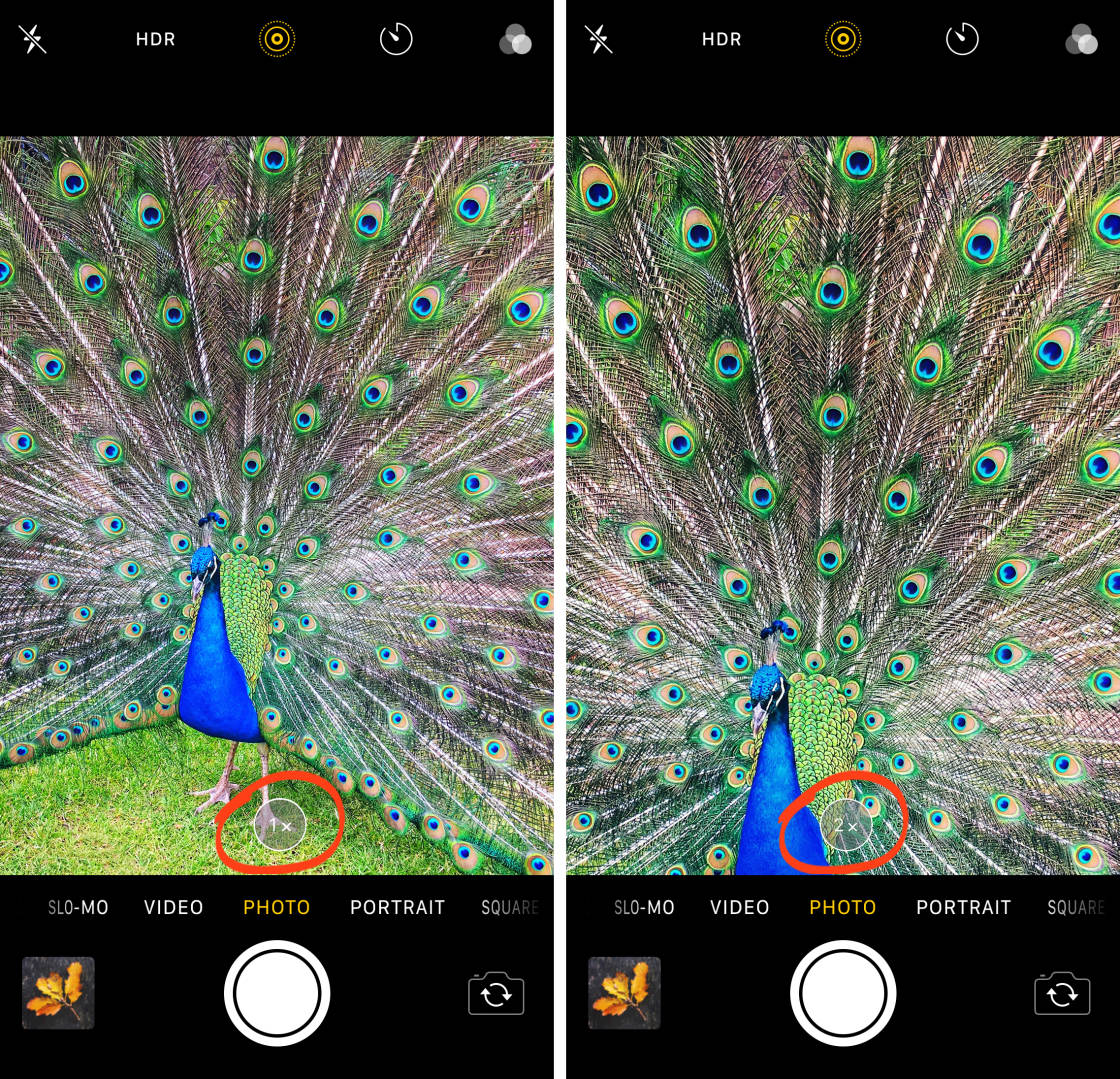
Объективы, которые у вас есть, будут зависеть от того, какая модель iPhone у вас есть.
На сайте iPhone 11 Pro и iPhone 11 Pro Max имеют три объектива: Wide, Ultra Wide и Telephoto.

У iPhone 11 есть два объектива: Wide и Ultra Wide
.

Компании iPhone XS, XS Max, X, 8 Plus и 7 Plus все имеют два объектива: широкоугольный и телеобъектив.
Однообъективные iPhone оснащены только широкоугольным объективом.
Как вы переключаетесь между объективами при съемке?
Вы используете значки зума (0,5x, 1x и 2x) в нижней части видоискателя.

0,5x — это ультраширокоугольный объектив. 1x — это широкоугольный объектив. А 2x — это телеобъектив.
Обратите внимание, что вы’ увидите значки только тех объективов, которые есть на вашем iPhone.
Для использования объектива Wide убедитесь, что выбрано значение 1x.
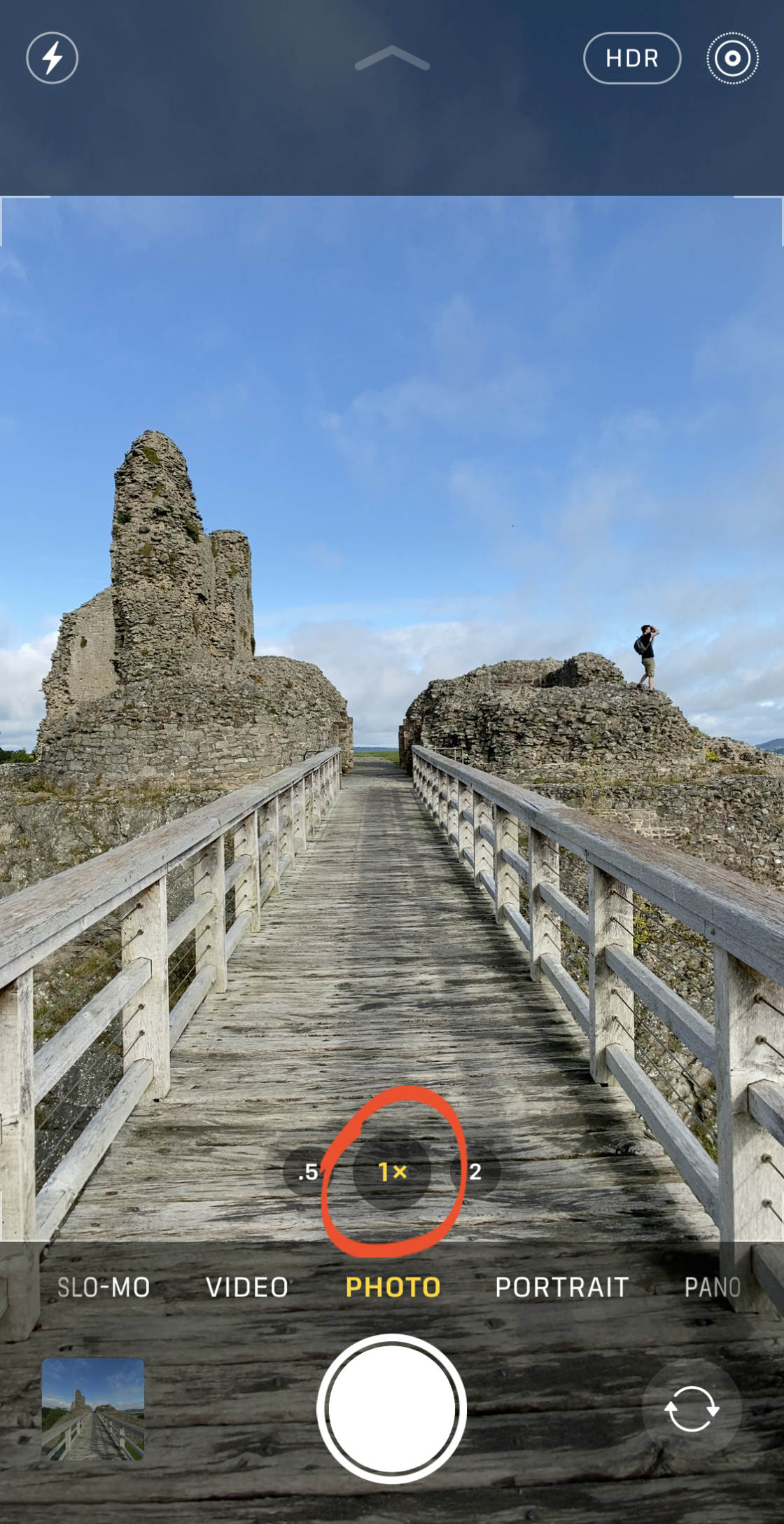
Этот объектив имеет умеренно широкий угол обзора, что делает его подходящим для большинства съемочных ситуаций.
Для переключения на объектив Ultra Wide нажмите 0.5x.

Это позволяет уменьшить масштаб изображения, чтобы запечатлеть на фотографии большую часть сцены. Она идеально подходит для съемки ландшафтов, городских пейзажей, и архитектуры.
Нажмите 2x, чтобы переключиться на объектив Телефото.

Этот объектив позволяет приблизить и запечатлеть более близкий вид объекта съемки. Он отлично подходит для ситуаций, когда вы физически не можете приблизиться к объекту съемки.
Следующие три фотографии одной и той же сцены, сделанные с помощью объективов Ultra Wide, Wide и Telephoto.
 Ультраширокоугольный объектив
Ультраширокоугольный объектив
.
 Широкоугольный объектив
Широкоугольный объектив
.
 Телефотообъектив
Телефотообъектив
.
Как видите, вы получаете совершенно разные результаты в зависимости от того, с каким объективом вы снимаете.
Если вы не уверены, какой объектив использовать, почему бы не снять сцену с каждым из них, а затем сравнить результаты!
8. Держите камеру ровно, чтобы снимки были четкими и без дрожания
Ваши фотографии иногда получаются размытыми?
Одной из распространенных причин смазанных фотографий является дрожание камеры.

Камерное дрожание происходит, если вы перемещаете камеру (даже очень незначительно) во время съемки.
При ярком освещении небольшое движение камеры обычно не является проблемой.
Потому что когда света много, камера использует быструю выдержку (чтобы избежать попадания слишком большого количества света).
Быстрая выдержка замораживает любое движение в сцене, включая движение камеры. Поэтому при ярком освещении ваши снимки обычно получаются четкими и резкими.

Но в условиях низкой освещенности камера вынуждена использовать более длинную выдержку. Это позволяет пропустить больше света за более длительный период времени.
В течение этого более длительного времени экспозиции любое движение (включая движение камеры) будет запечатлено как размытие или полоса.
Поэтому часто получаются размытые фотографии при съемке при слабом освещении или ночью.
Чтобы сделать четкие фотографии при слабом освещении, нужно держать камеру очень устойчиво.

Если у вас есть штатив для iPhone и крепление для штатива для iPhone, вы можете использовать их, чтобы держать iPhone совершенно неподвижным во время съемки.

Но что, если у вас нет штатива?
Еще несколько советов по мобильной фотографии, как держать телефон в устойчивом положении, если у вас нет штатива:
- Положите iPhone на твердую поверхность, например, на стену или камень.
- Возьмите iPhone обеими руками, убедившись, что у вас хороший плотный захват.
- Прислонитесь к стене или дереву, чтобы придать телу устойчивость.
- Прижмите локти к телу, чтобы руки были устойчивы.
- Присядьте и положите iPhone на колено.
Просто делайте все возможное, чтобы iPhone оставался неподвижным, насколько это возможно – особенно при съемке в условиях низкой освещенности.

Если вы сделаете это, то получите максимально резкие снимки. А размытые фотографии с iPhone останутся в прошлом!
Если у вас одна из моделей iPhone 11, вы можете использовать ночной режим при съемке в условиях низкой освещенности. Эта функция камеры помогает делать более четкие ночные фотографии с улучшенными цветами и деталями.

Но даже в режиме «Ночь» вы’ все равно получите наилучшие результаты, если будете держать камеру максимально устойчиво!
9. Используйте правило третей для создания красивых мобильных фотографий
Получение резких, хорошо экспонированных фотографий имеет решающее значение. Но композиция не менее важна.
Хорошая композиция — это то, что отличает среднюю фотографию от удивительной.

Создание визуально приятного изображения предполагает тщательное расположение важных элементов в кадре.
Как же вы решаете, где разместить основную тему или фокальную точку?
Вы используете правило третей!
Это “правило” гласит, что наиболее важные элементы следует располагать не в центре кадра, а смещенно–.

Это создает более сбалансированные и естественные композиции – композиции, которые привлекают и радуют глаз.
К счастью, в камере iPhone есть удобный инструмент, который поможет вам составить композицию, используя правило третей.
Что это за инструмент?
Это называется камерная сетка.
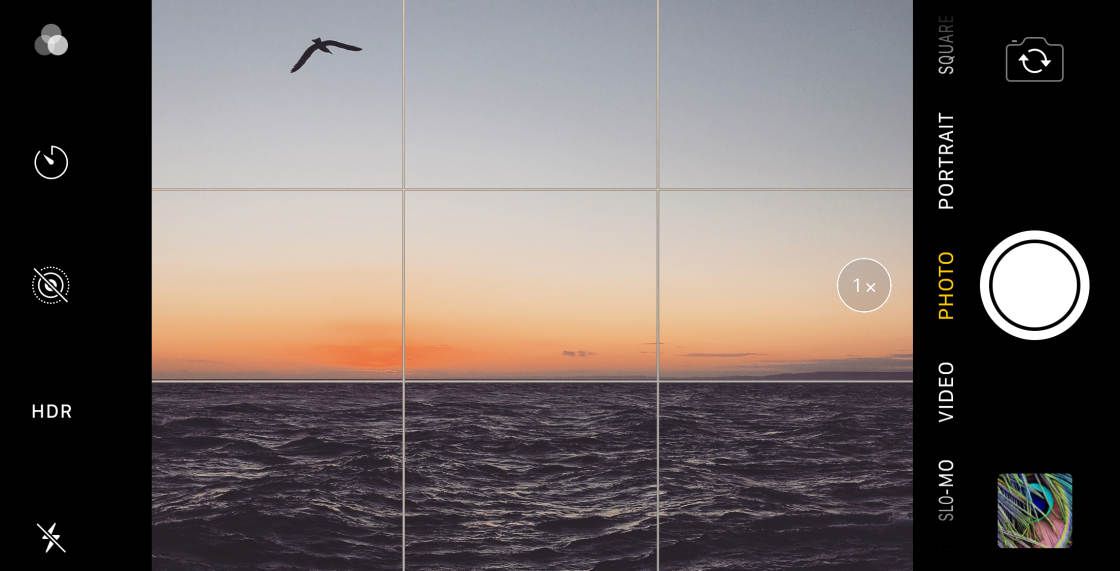
Чтобы включить линии сетки, откройте приложение Настройки на главном экране iPhone.
Прокрутите вниз и выберите Камера. Затем убедитесь, что опция Сетка включена вкл (зеленый цвет).
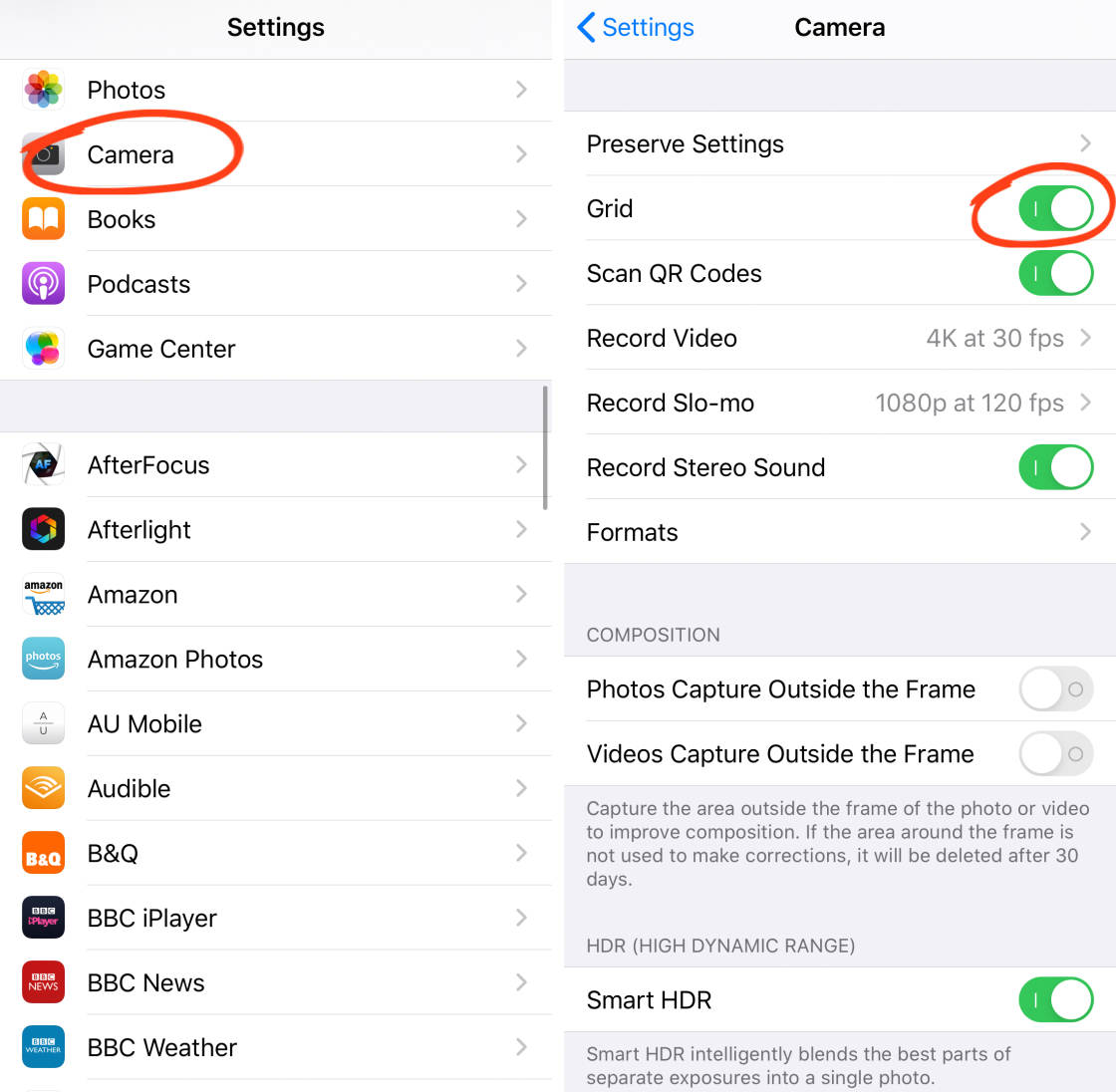
Сейчас откройте приложение Камера.
В видоискателе вы увидите две горизонтальные линии и две вертикальные линии.
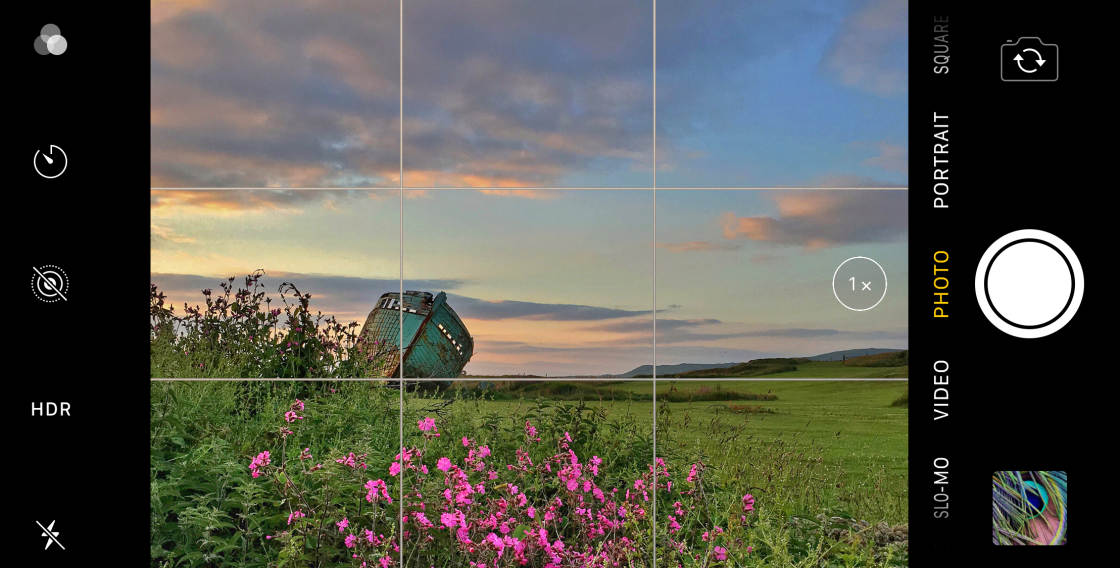
Сейчас вы можете использовать сетку, чтобы помочь себе расположить ключевые элементы на фотографии.
Например, вы можете расположить свой главный объект на одной из вертикальных линий или в месте пересечения двух линий сетки.

Если вы снимаете пейзажные фотографии, располагайте горизонт вдоль верхней или нижней линии сетки – а не посередине кадра.
(Вы также можете использовать линии сетки, чтобы убедиться, что горизонт идеально ровный).
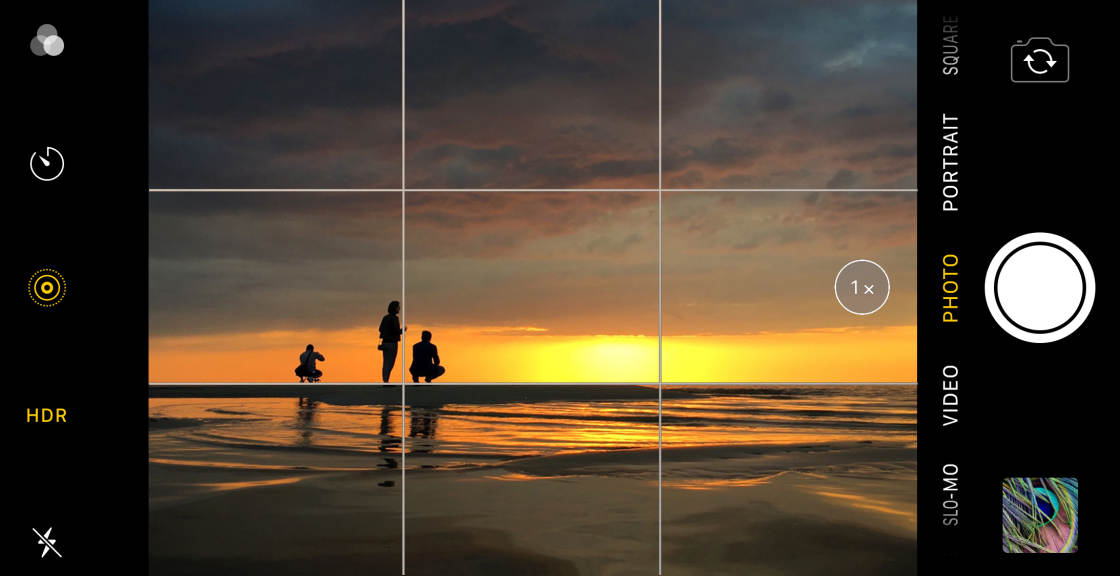
Сетка камеры iPhone позволяет компоновать потрясающие фотографии, используя правило третей.
Так что обязательно включите его. И используйте его, чтобы решить, где расположить наиболее важные части сцены.
Но помните, что правила созданы для того, чтобы их нарушать! Поэтому, когда вы освоите правило третей, попробуйте нарушить его специально.

Иногда размещение объекта съемки в центре кадра может создать поразительное изображение.
Если сцена симметрична, вы можете использовать центральную композицию, чтобы создать идеальную симметрию на вашей фотографии.

10. Использование ведущих линий для создания мощных изображений с невероятной глубиной
Ваши изображения часто выглядят плоскими и безжизненными?
Вот’ один из лучших советов по мобильной фотографии, чтобы избежать этого:
Используйте ведущие линии.

Лидирующие линии — это линии, которые ведут от переднего плана к заднему плану сцены.
Ведущей линией может быть тропа, дорога, река или железнодорожная линия.

Это может быть забор, стена, мост или ряд деревьев.

Это могут быть даже следы на снегу или у кромки воды на пляже.

В качестве ведущей линии можно использовать что угодно – лишь бы она притягивала взгляд зрителя’ к изображению.
Чтобы ведущая линия создавала ощущение глубины на вашей фотографии, кадрируйте снимок так, чтобы линия начиналась на переднем плане.

Линия должна вести либо вдаль, либо к вашей главной теме.
Это такая простая композиционная техника. Но она окажет огромное влияние на вашу мобильную фотографию.

Поэтому всякий раз, когда вы находитесь на съемке, ищите ведущие линии. Затем используйте их для создания невероятной глубины на ваших снимках.
11. Экспериментируйте с разными ракурсами для получения более уникальных изображений
Большинство людей фотографируют с высоты груди, стоя.
Но вы получите гораздо больше интересных фотографий, если снимая с другого ракурса.

Так что при съемке всегда ищите альтернативную точку зрения.
Выглядит ли сцена интереснее, если снимать с низкого угла?
<Попробуйте приседать, стоять на коленях или даже лежать на земле.

Съемка с низкой точки зрения отлично подходит для того, чтобы сделать объекты переднего плана большими на вашей фотографии.
Вы также можете попробовать фотографированиеить прямо вверх в высокое здание, навес над деревом или декоративный потолок.

А как насчет съемки с высокой точки обзора?
Можно ли сделать более уникальную фотографию, посмотрев на объект съемки сверху вниз?
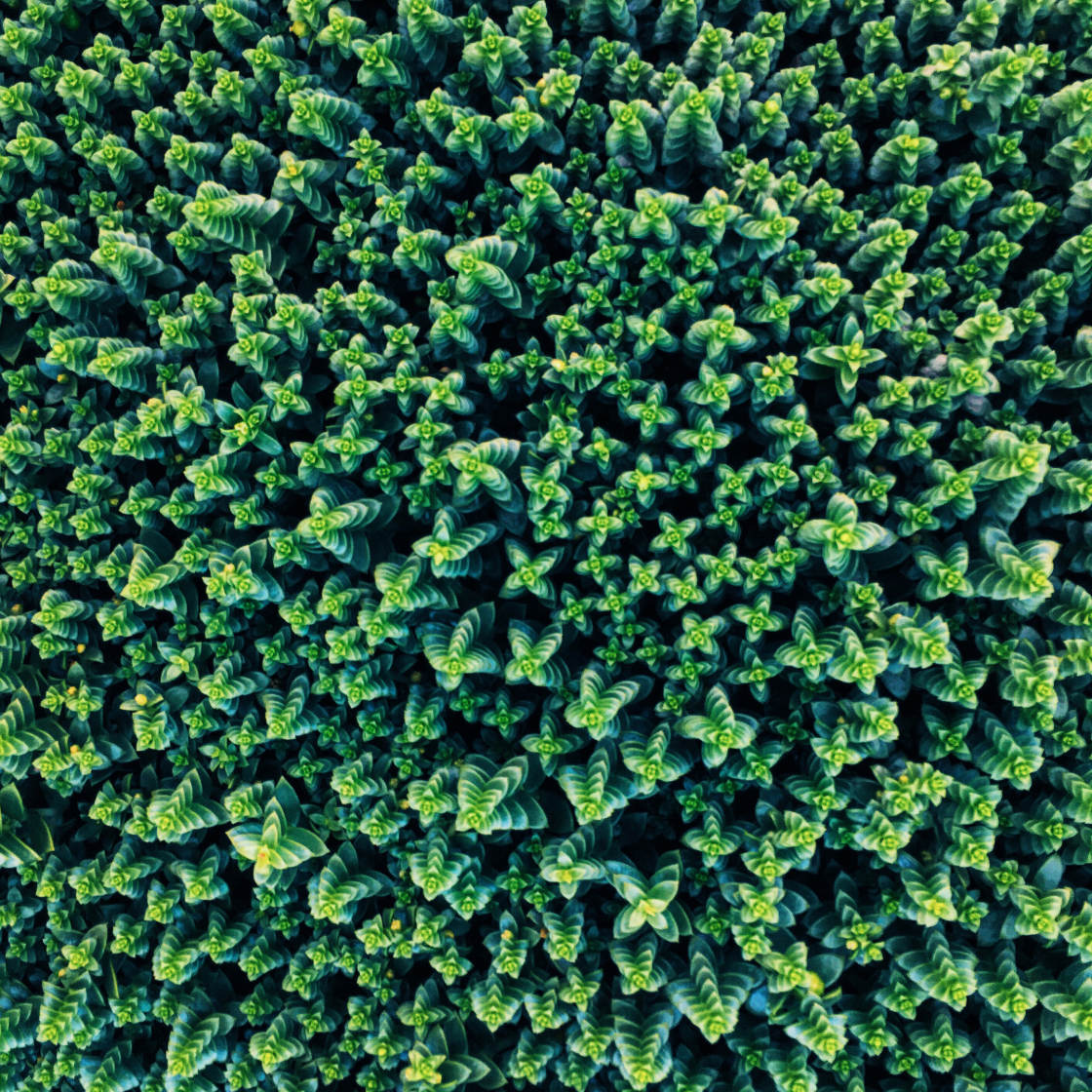
Вы также можете приблизиться к объекту, чтобы запечатлеть его мельчайшие детали.
Вы можете создавать потрясающие абстрактные изображения, приближаясь и заполняя кадр.
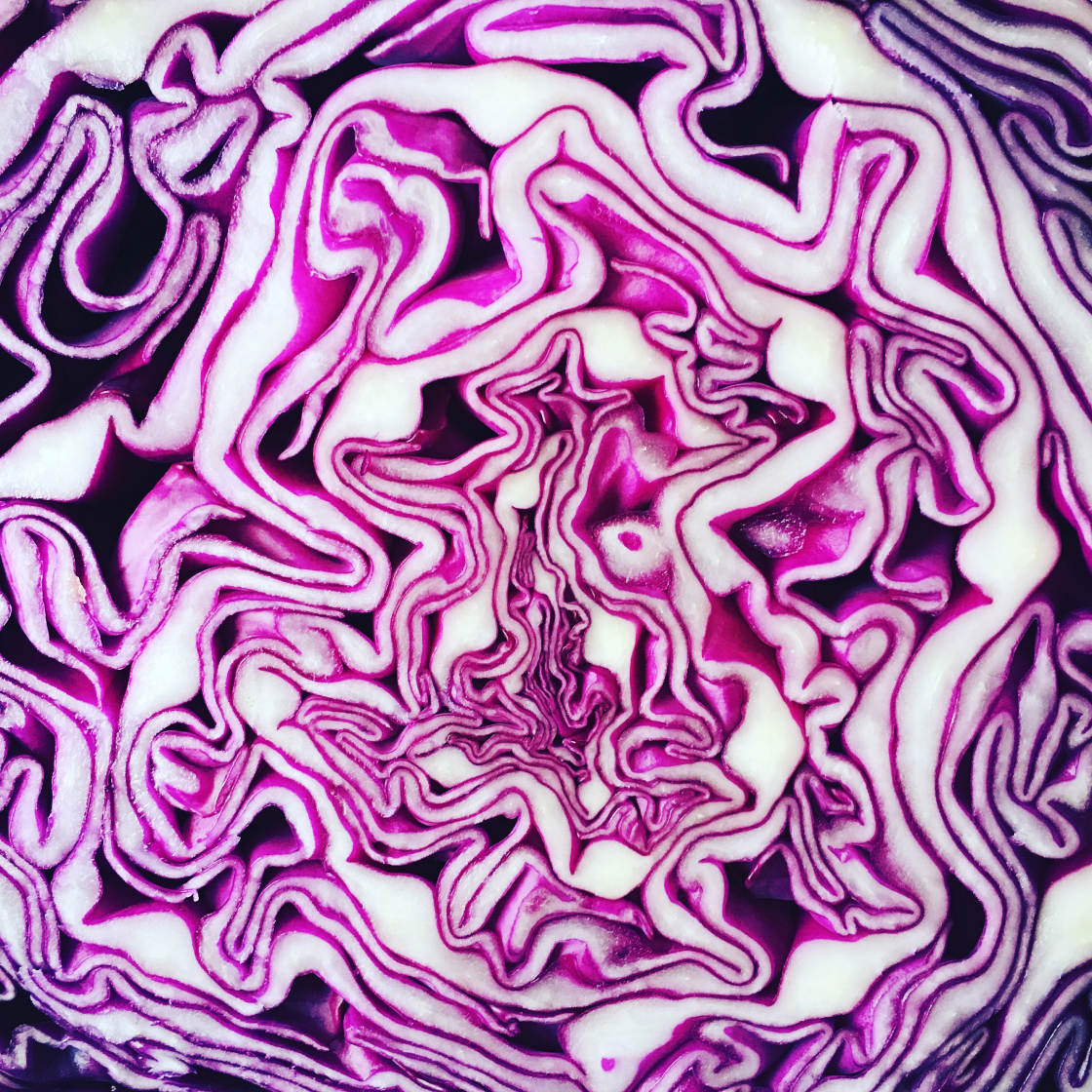
Здесь вы можете попробовать еще одну технику перспективы:
Стрелять через “раму,” такую как арка, дверной проем или окно.
Это добавляет замечательный интерес к переднему плану вашей фотографии. И привлекает взгляд через кадр к фону.

Для получения действительно уникальных изображений попробуйте съемку через полупрозрачный объект.
Вы можете использовать матовое стекло или окно с капельками воды.
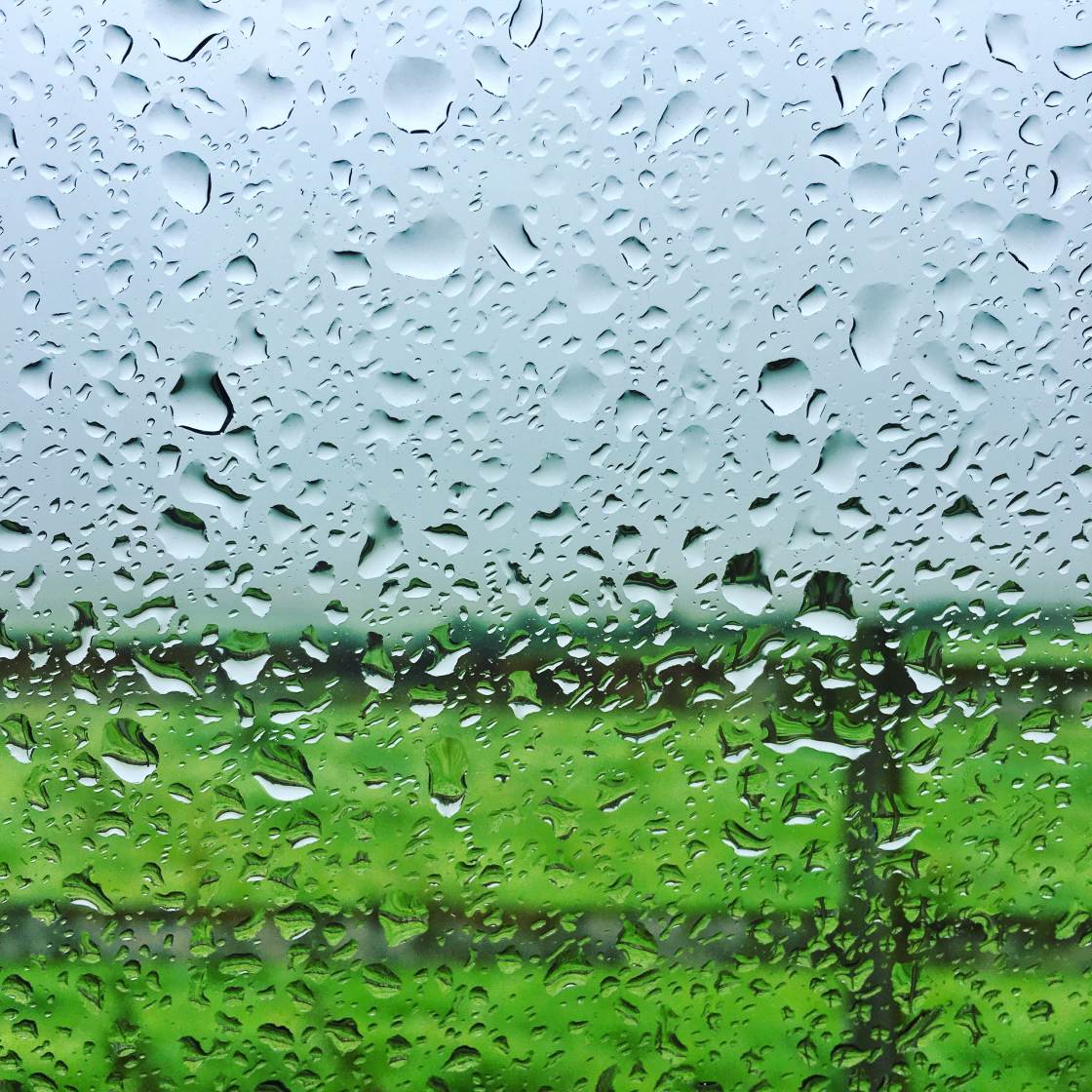
Вы можете создавать удивительно абстрактные изображения, используя этот метод.
Так что помните: Не всегда выбирайте очевидный кадр.
Попробуйте придумать несколько различных идей для мобильной фотографии, где вы можете снимать с более уникального ракурса.

Это сильно изменит вашу фотографию!
12. Упростите композицию для получения наиболее ярких снимков
Лучшие фотографии часто бывают самыми простыми.

Если в кадре слишком много всего происходит, ваша фотография будет запутанной. Зритель не будет знать, на чем сосредоточить свое внимание.
Так что всегда стремитесь к упрощению своих композиций.

Как вы создаете простые композиции?
Вот несколько советов по мобильной фотографии для создания простых и ярких снимков:
Во-первых, постарайтесь включить в фотографию только один главный объект. Чем больше объектов съемки, тем более запутанной будет фотография.

Во-вторых, убедитесь, что фон не слишком насыщенный или отвлекающий.
Возможно, вам нужно изменить угол съемки, чтобы устранить отвлекающие факторы.

Попробуйте сделать несколько шагов влево или вправо.
Или спуститесь ниже, чтобы на фотографии было больше неба.

Еще один вариант — подойти ближе и заполнить объектом съемки весь кадр.
Это простой способ полностью удалить фон.
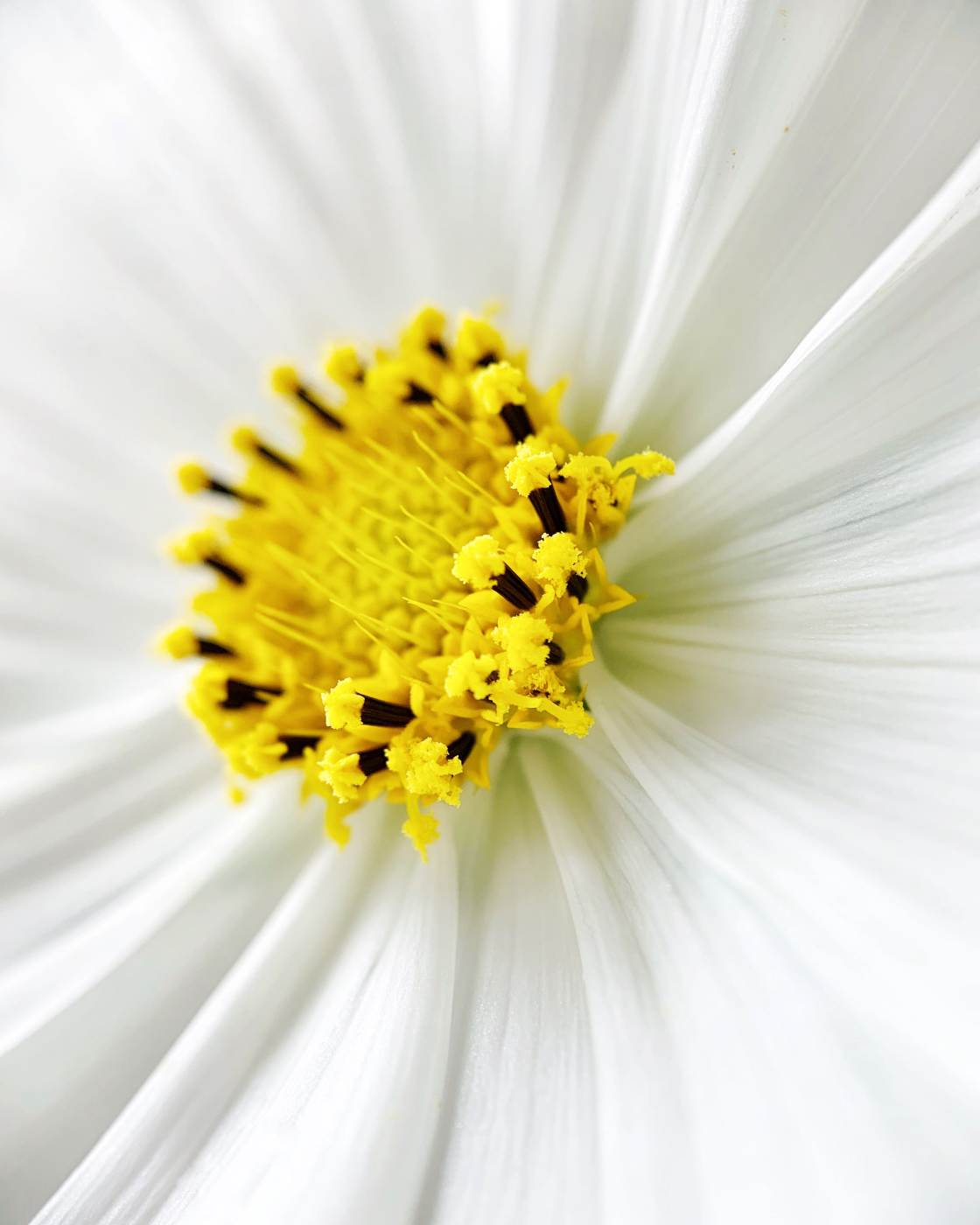
И наконец, постарайтесь включить в свою фотографию много пустого пространства.
В фотографии это пустое пространство называется “negative space.”
.

Включение больших участков негативного пространства помогает привлечь внимание к объекту съемки.
И он создает замечательные минималистские фотографии, которые действительно привлекают внимание.
Не забывайте об одном из самых важных советов по мобильной фотографии:
Сохраняйте простоту композиций. Потому что простые изображения — самые яркие!